Tidligere var det en utfordring å lage en nettside, ofte reservert for programmerere og webutviklere. Nå har Wix revolusjonert prosessen, og gjort det enkelt for alle å bygge profesjonelt utseende nettsider. Med over 200 millioner brukere globalt, i hele 190 land, er Wix sin popularitet hovedsakelig drevet av brukervennligheten. Opplever du som Wix-bruker vanskeligheter med å navigere plattformen? Lurer du på hvordan du får tilgang til kontoinnstillingene eller hvordan du fjerner din gamle Wix-side fra Google? Denne guiden gir deg svar på disse spørsmålene, og viser deg hvordan du sletter en Wix-konto og kansellerer ditt Wix-domene.
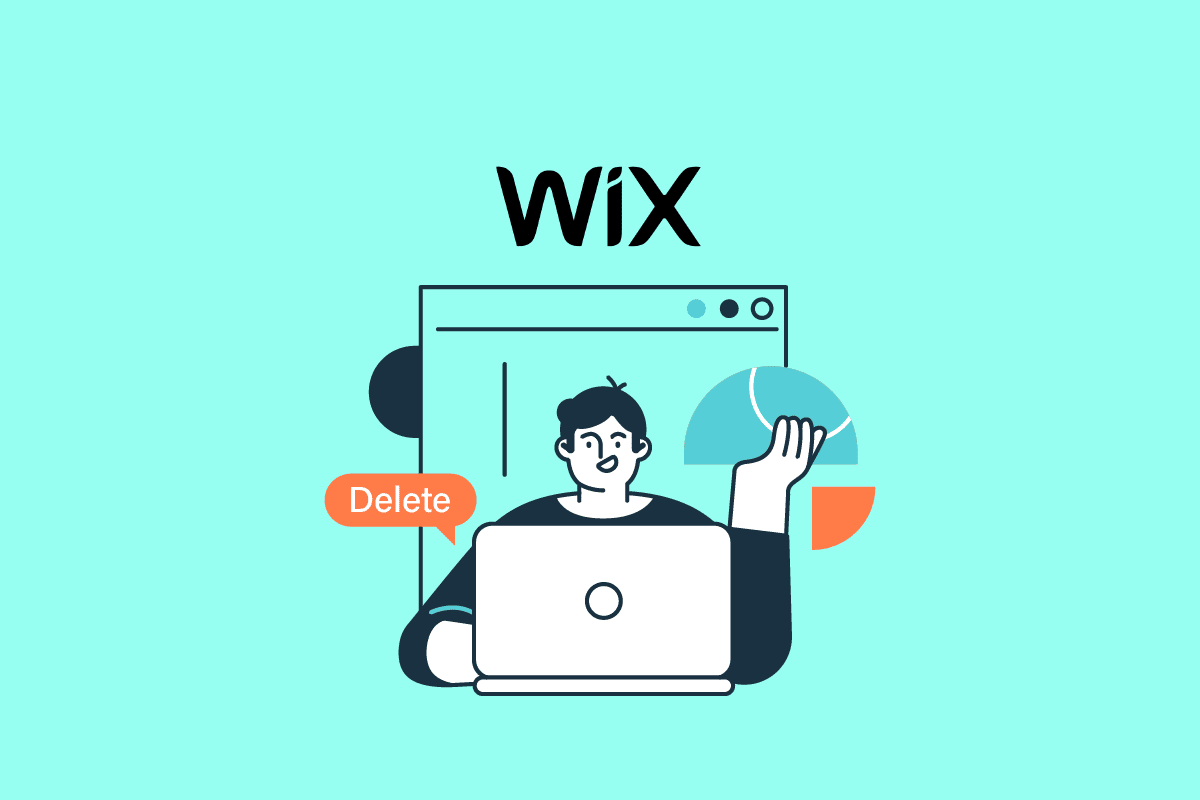
Slik sletter du en Wix-konto
Du kan enkelt slette Wix-kontoen din via kontoinnstillingene. Nedenfor følger en detaljert beskrivelse av prosessen, inkludert illustrasjoner for å lette forståelsen.
Hvor finner du kontoinnstillingene i Wix?
For å justere kontoinnstillingene dine i Wix, finner du dem øverst til høyre på Wix-dashbordet. La oss se på trinnene for å finne dem:
1. Gå til Wix sin nettside i din nettleser og trykk på «Logg inn».
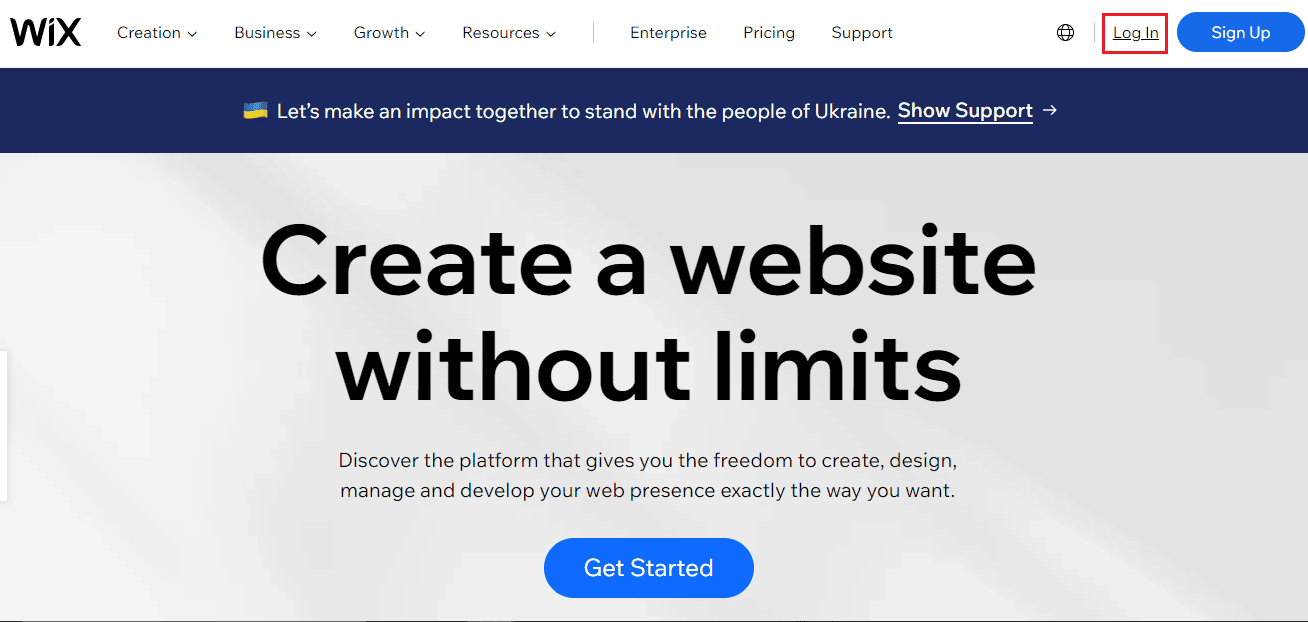
2. Logg deg på din Wix-konto ved hjelp av din e-postadresse, Google, Facebook eller Apple, avhengig av hvordan du opprettet kontoen.

3. På Wix-dashbordet, klikk på profilikonet, som du finner øverst til høyre på skjermen.
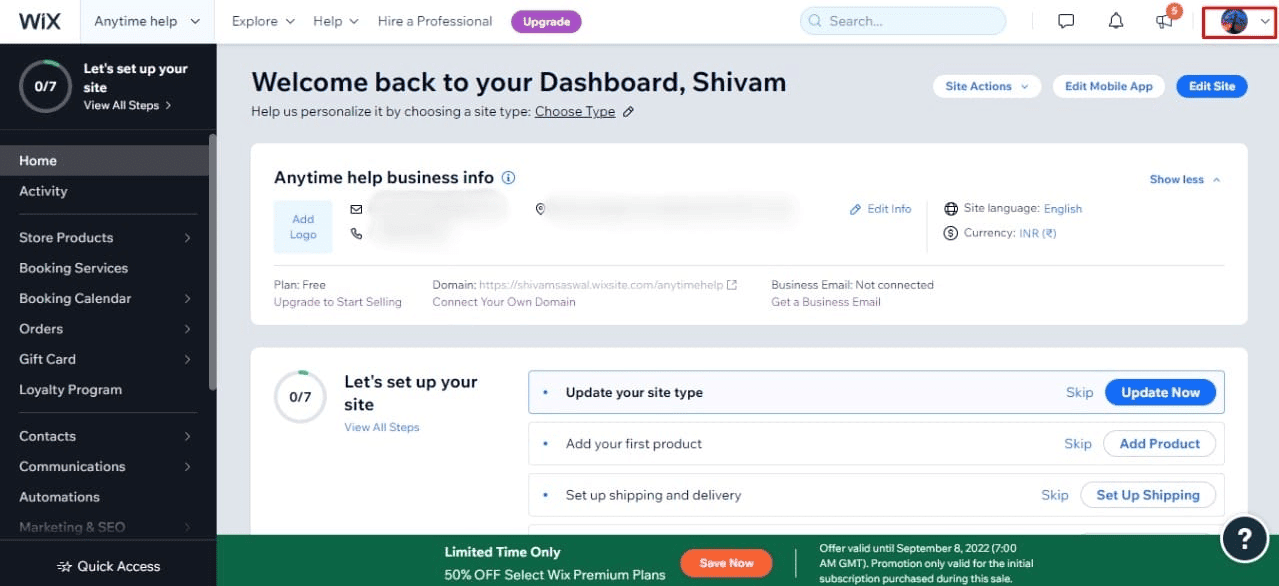
4. Velg «Kontoinnstillinger» for å få tilgang til alle dine kontorelaterte preferanser.
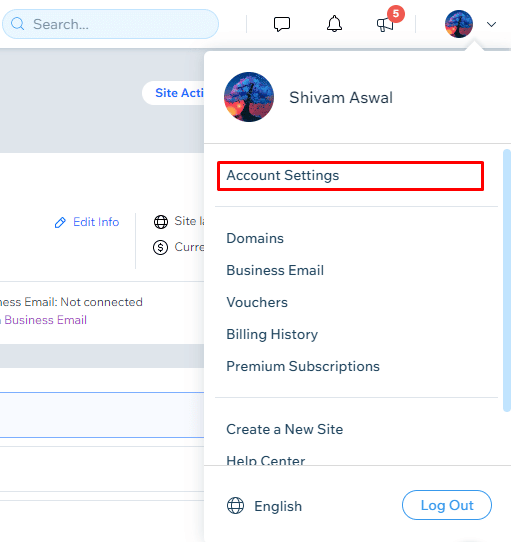
Hvordan fjerner du «Denne siden er laget med Wix»-banneret?
Hvis du bruker Wix sin gratisversjon, vil du ikke kunne fjerne banneret som indikerer at siden er laget med Wix. Du må oppgradere til en Premium-plan for å fjerne denne annonsen. Premium-planer, som Business Basic, Business Pro, Unlimited og Business VIP, tilbyr flere funksjoner, inkludert fjerning av Wix-banneret.
Hvordan fjerner du din gamle Wix-nettside fra Google?
Følg disse stegene for å enkelt fjerne din gamle Wix-side fra Google:
1. Gå til Wix sin hjemmeside og logg inn på din konto.
2. I den venstre sidepanelet, scroll ned og velg «Innstillinger», som vist under.
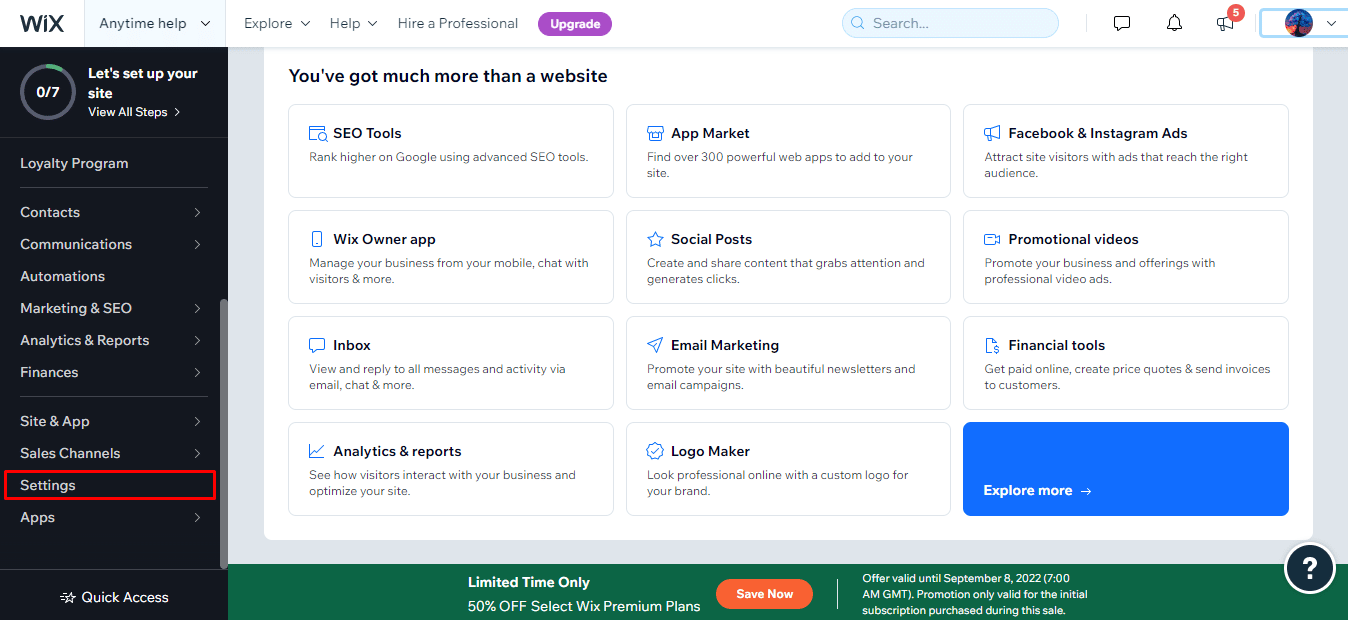
3. Klikk på alternativet «Nettsideinnstillinger».
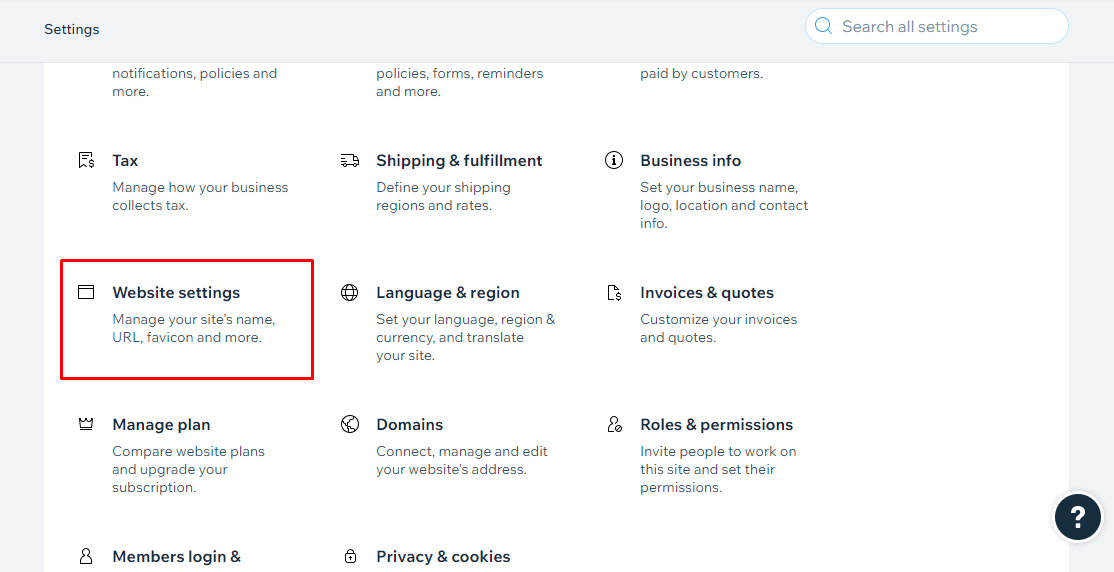
4. Velg «Publiser av».
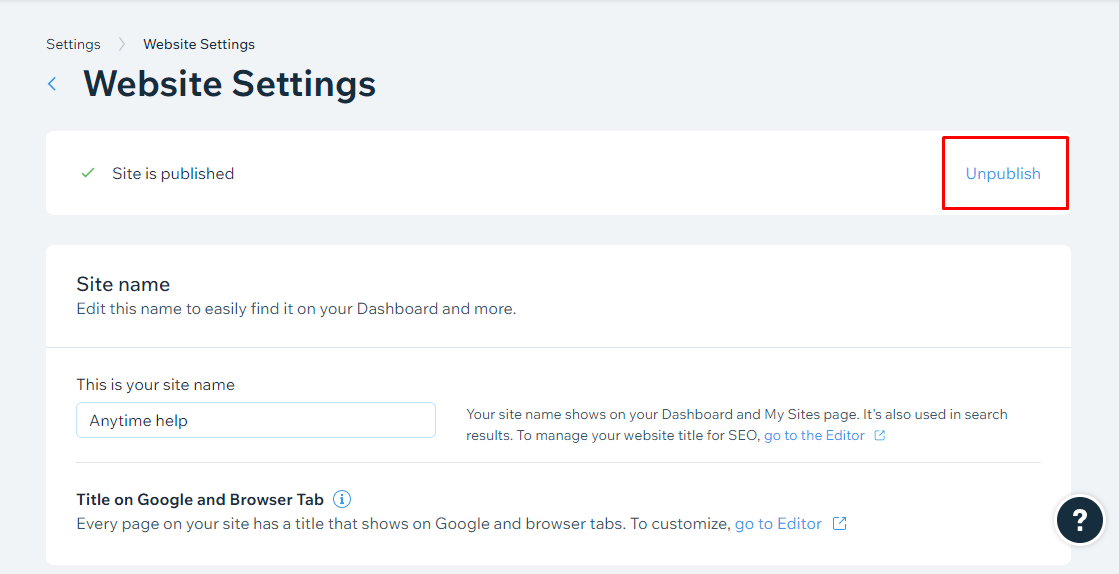
5. Bekreft valget ved å klikke «Publiser av» i pop-up vinduet. Dette vil fjerne siden din fra Google.
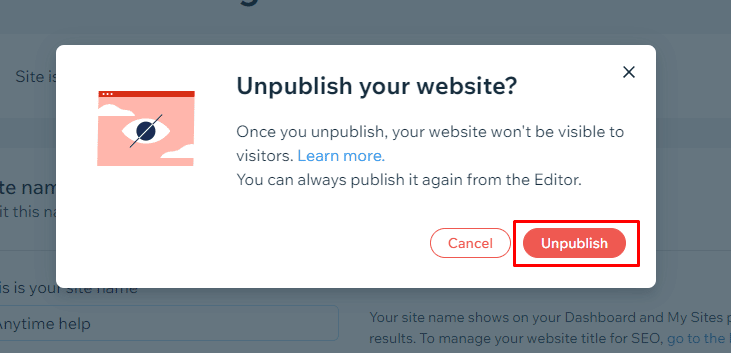
Dette er måten å fjerne din gamle Wix-nettside fra Google på.
Kan du slette din Wix-nettside?
Ja, du kan slette din Wix-nettside. Å slette eller fjerne nettsider du ikke lenger bruker er enkelt. Følg instruksjonene i neste avsnitt.
Hvordan permanent sletter du en Wix-nettside?
Wix tilbyr en brukervennlig dra-og-slipp-funksjon som gjør det mulig for små bedrifter, restauranter, nettbutikker og kreative individer, som musikere og fotografer, å lage attraktive nettsider. Hvis du ønsker å slette din Wix-konto, er det nødvendig å slette alle Wix-nettsidene dine først. Hvis du ikke lenger bruker en Wix-nettside, bør du slette den permanent. Følg trinnene nedenfor.
Merk 1: Du kan ikke slette en side som har et premium-abonnement. Fjern abonnementet først.
Merk 2: Hvis du ombestemmer deg, kan du gjenopprette siden fra papirkurven. Hvis du ønsker å slette flere Wix-nettsider, må du gjenta disse stegene for hver side.
1. Gå til din Wix-konto via din nettleser.
Merk: Sørg for at du er logget inn før du fortsetter.
2. Klikk på «Nettsidehandlinger» øverst på dashbordet.
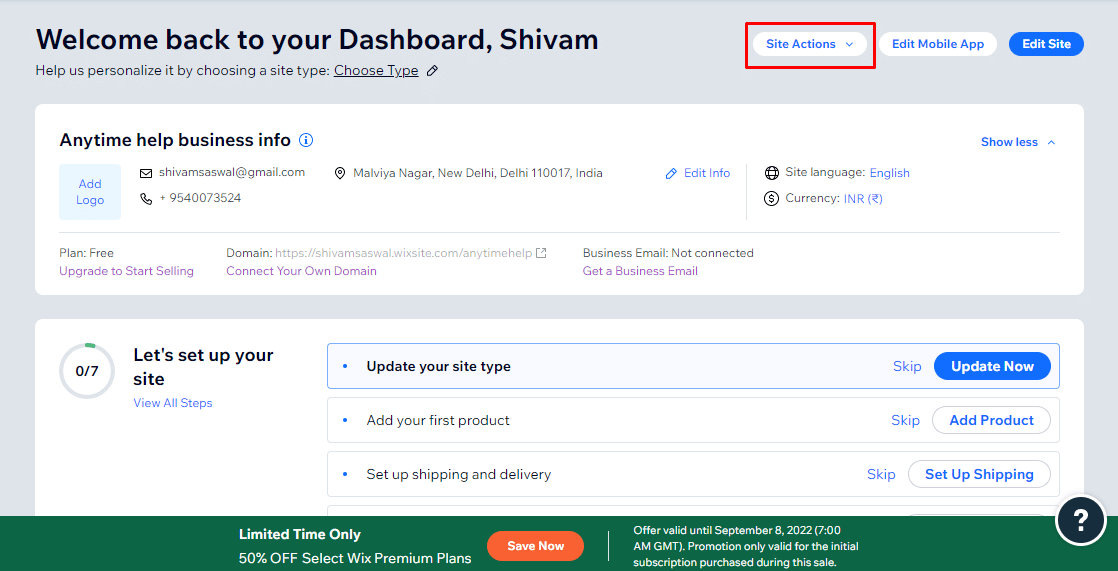
3. Velg «Flytt til papirkurv» fra nedtrekksmenyen.
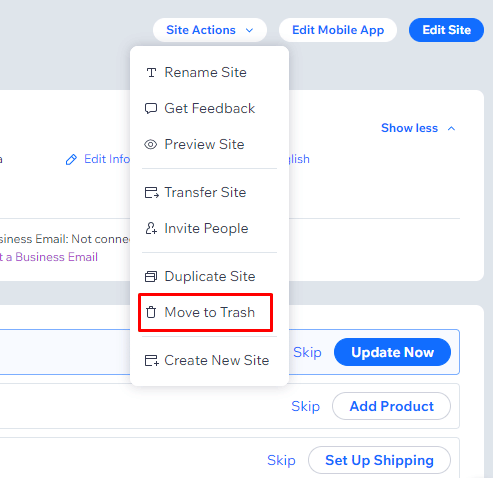
4. Bekreft valget ved å klikke «Flytt til papirkurv» i pop-up vinduet. Dette vil slette nettsiden din permanent.
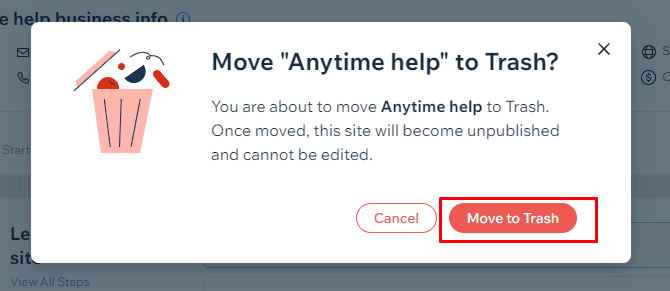
Hvordan sletter du en Wix-konto?
Å slette en Wix-konto krever flere trinn, som å fjerne nettsider og kansellere Wix-domener. Vi vil lede deg gjennom alle trinnene i denne guiden.
Trinn I: Kanseller ditt Wix-abonnement
Her er en guide for hvordan du kansellerer ditt Wix premium-abonnement.
Merk: Wix tilbyr en 14-dagers gratis prøveperiode for premium-abonnement. Hvis du kansellerer innen denne perioden, får du pengene refundert.
1. Gå til Wix sin innloggingsside og logg deg på din konto.

2. Klikk på profilikonet > «Premium-abonnementer».
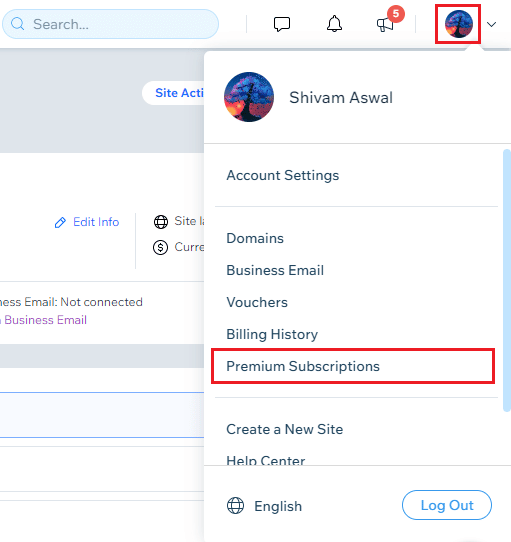
3. Klikk på ikonet med tre prikker ved siden av det aktuelle abonnementet.
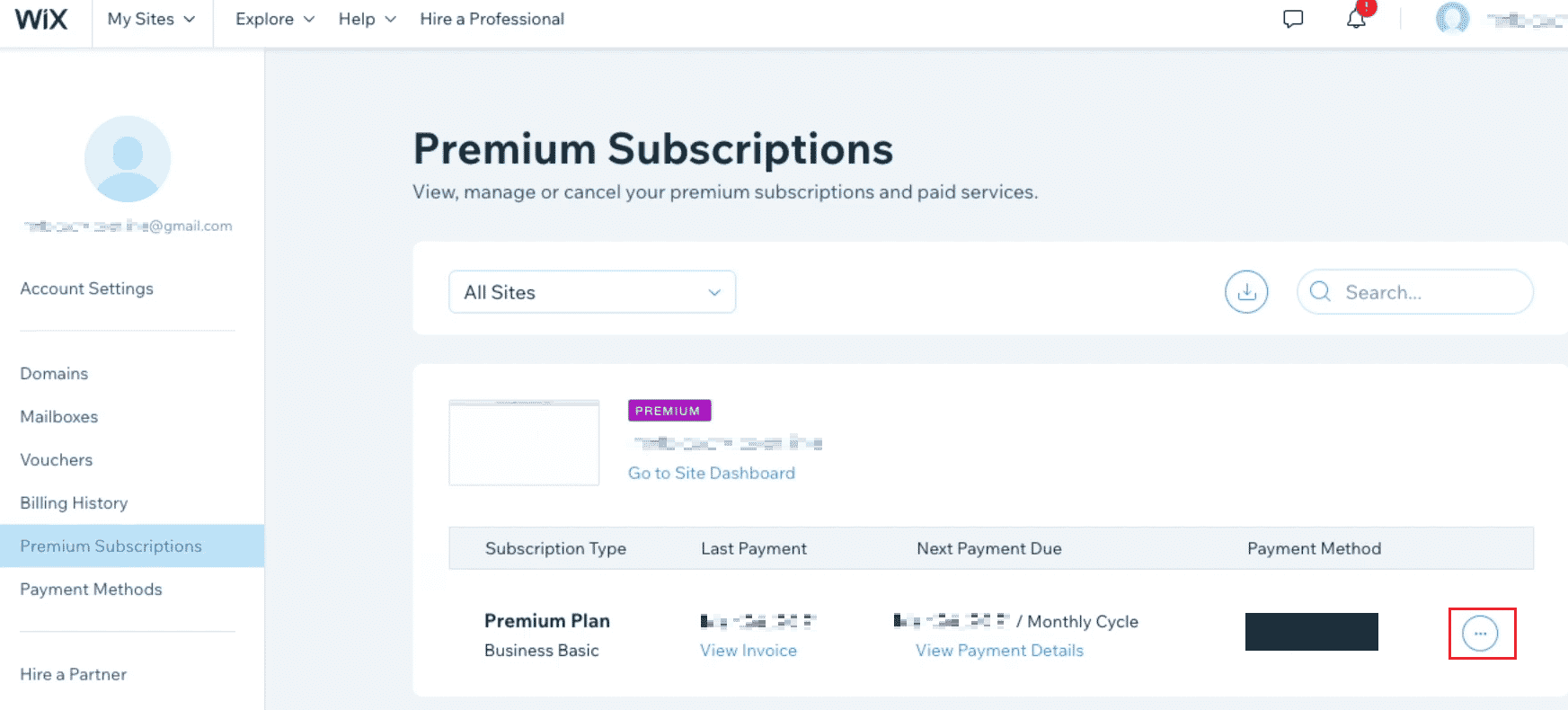
4. Velg «Avbryt plan».
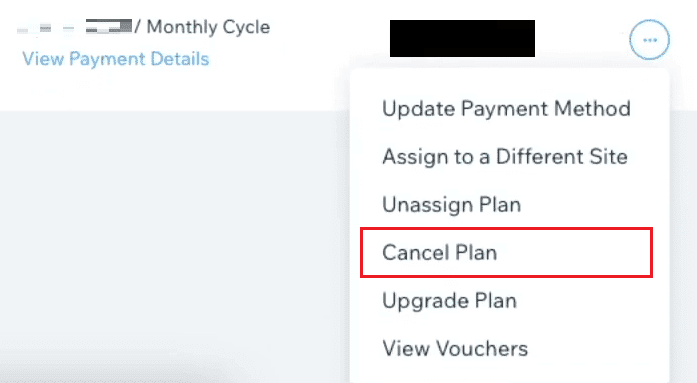
5. Klikk deretter «Avbryt nå» i pop-up meldingen.
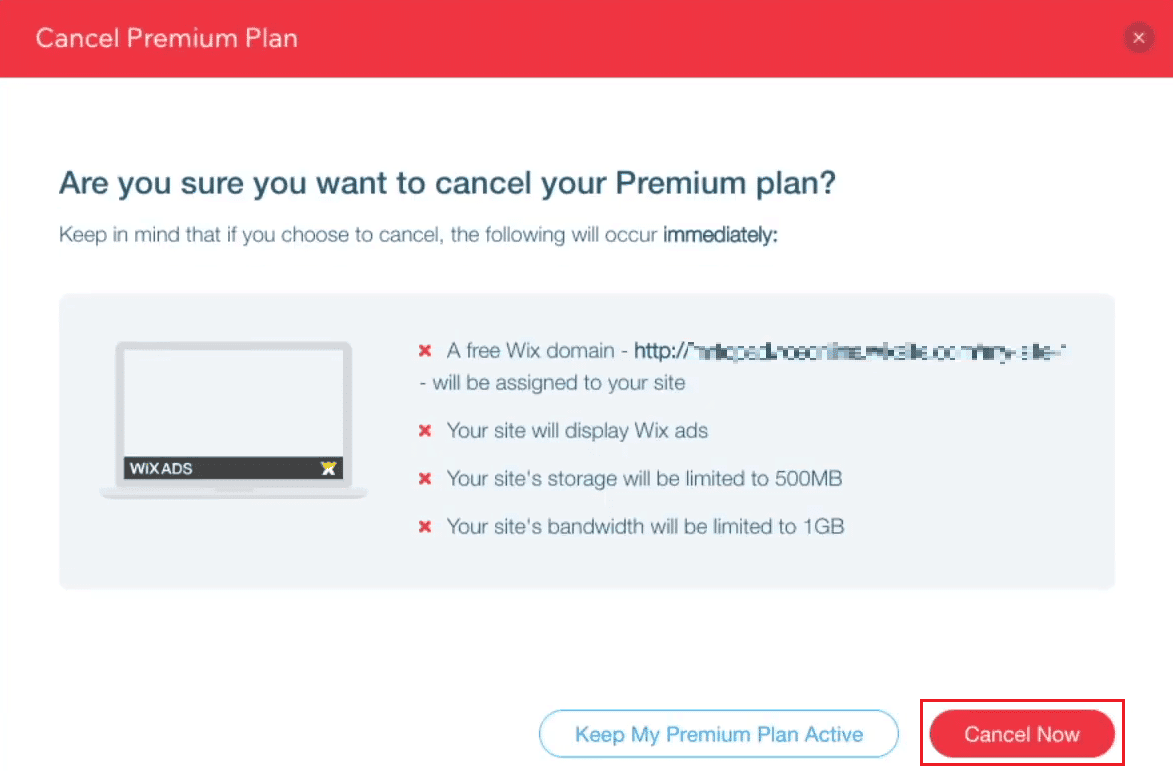
6. Velg en grunn for avbestillingen og trykk på «Avbryt nå».
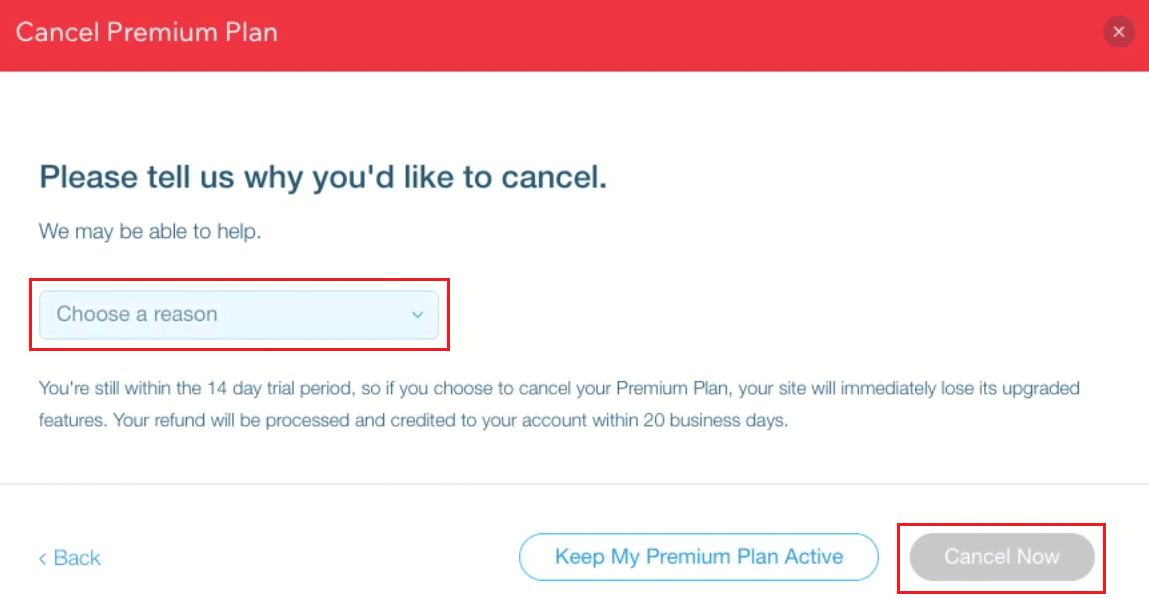
Trinn II: Slett dine Wix-nettsider
Følg denne veiledningen for å permanent slette en Wix-nettside:
1. Logg inn på din Wix-konto og trykk på «Nettsidehandlinger».
2. Velg «Flytt til papirkurven».
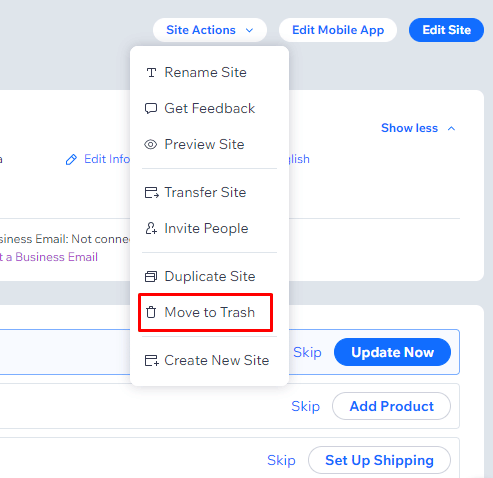
3. Klikk på «Flytt til papirkurven» i pop-up vinduet for å flytte nettsiden til søppelboksen.
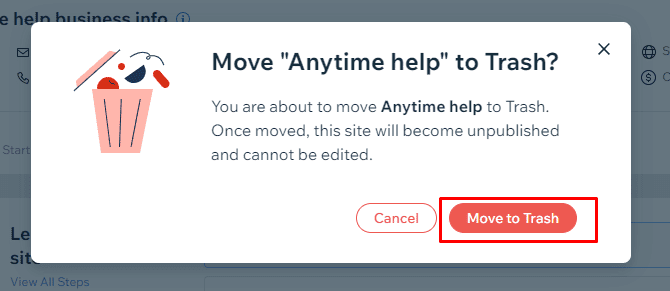
Trinn III: Kanseller ditt Wix-domene
Nedenfor er stegene for å avbryte ditt Wix-domene:
Merk: Domener er ikke refunderbare. I motsetning til Wix premium-abonnement, er det ingen 14-dagers prøveperiode. Hvis du ønsker å kansellere flere Wix-domener, må du gjenta trinnene.
1. Klikk på profilikonet øverst til høyre på Wix-dashbordet.
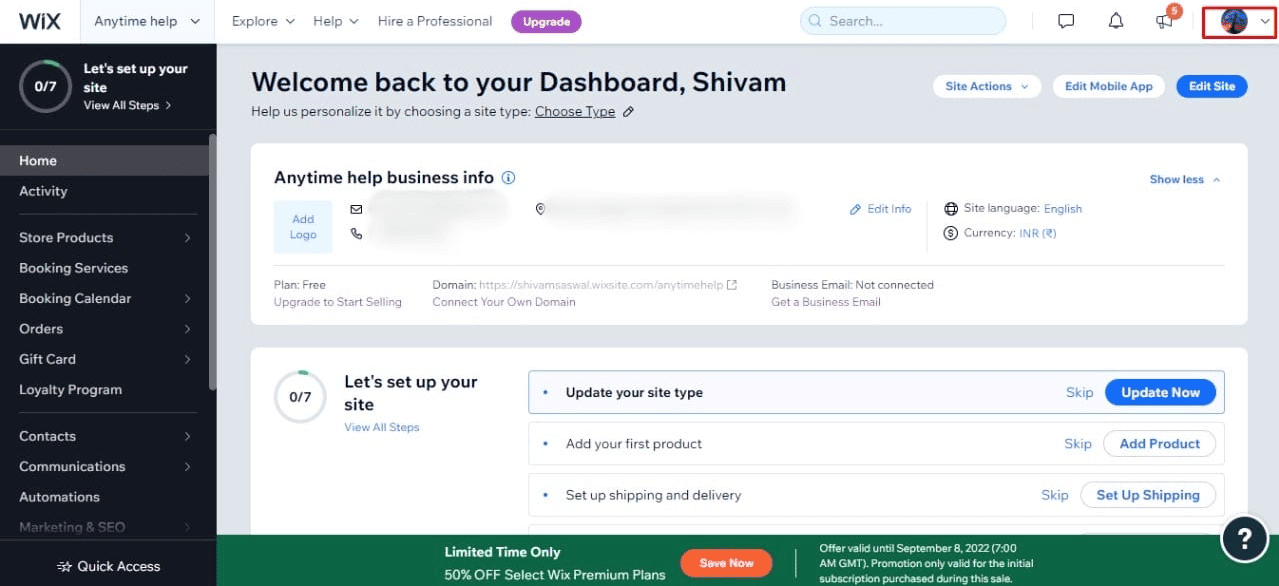
2. Klikk på «Domener» for å få tilgang til en liste over alle domener du har kjøpt fra Wix.
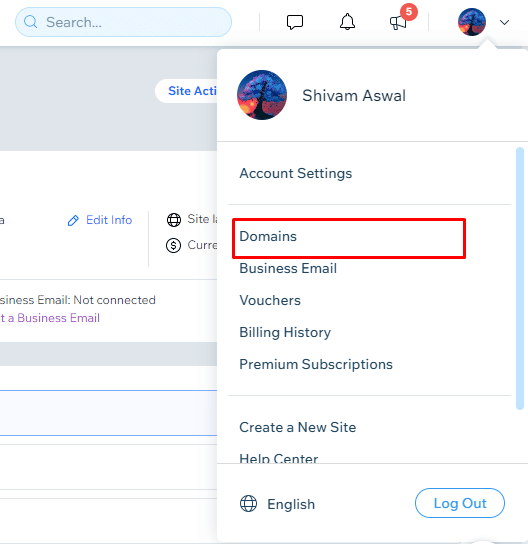
3. Klikk på ikonet med tre prikker ved siden av domenet for å få tilgang til nedtrekksmenyen.
4. Velg «Fjern fra Wix».
Merk: Du kan også velge å overføre det til en annen Wix-konto eller bort fra Wix.

5. Bekreft kanselleringen ved å klikke på «Fjern» i pop-up vinduet.
Trinn IV: Slett din Wix-konto
Sørg for at du har fullført de foregående trinnene for å slette en Wix-konto.
1. Gå til din Wix-dashbord, klikk på profilikonet > «Kontoinnstillinger».
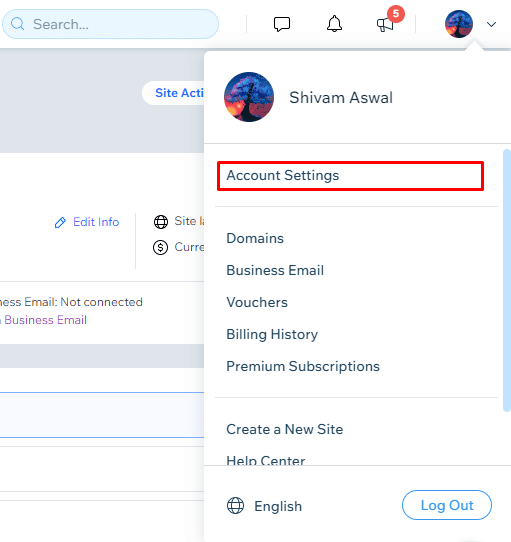
2. Scroll ned til bunnen av siden og klikk på «Lær mer» i «Lukk kontoen din» seksjonen.
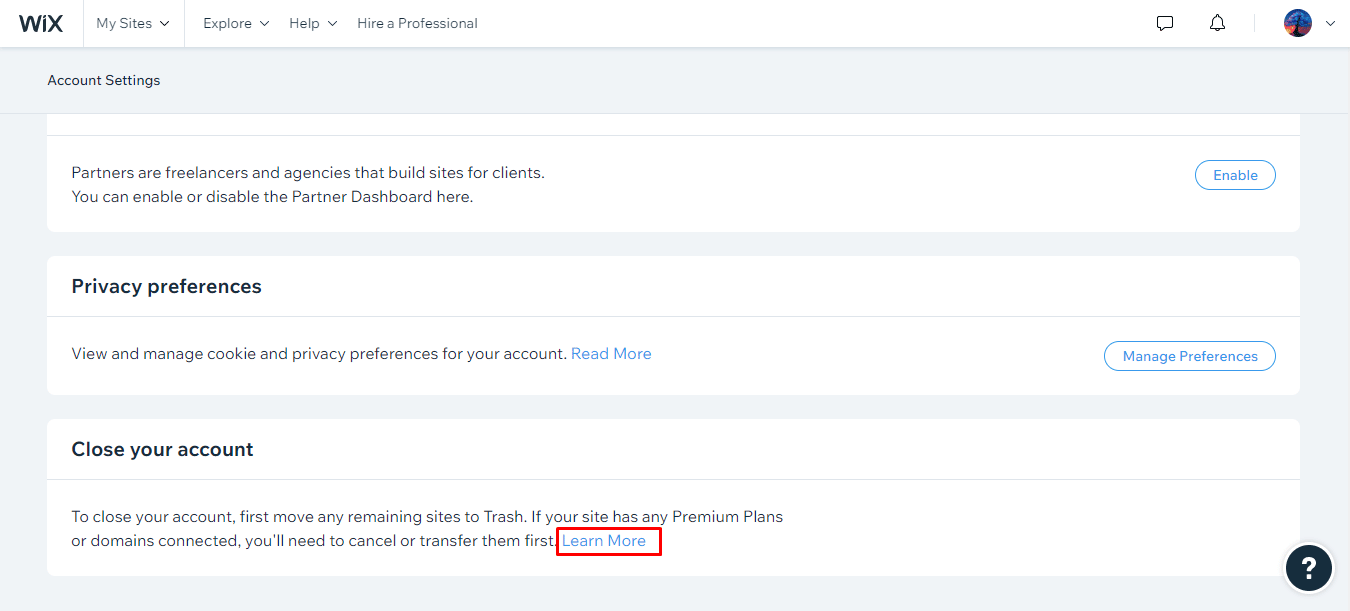
3. Klikk på «Lukk kontoen din».
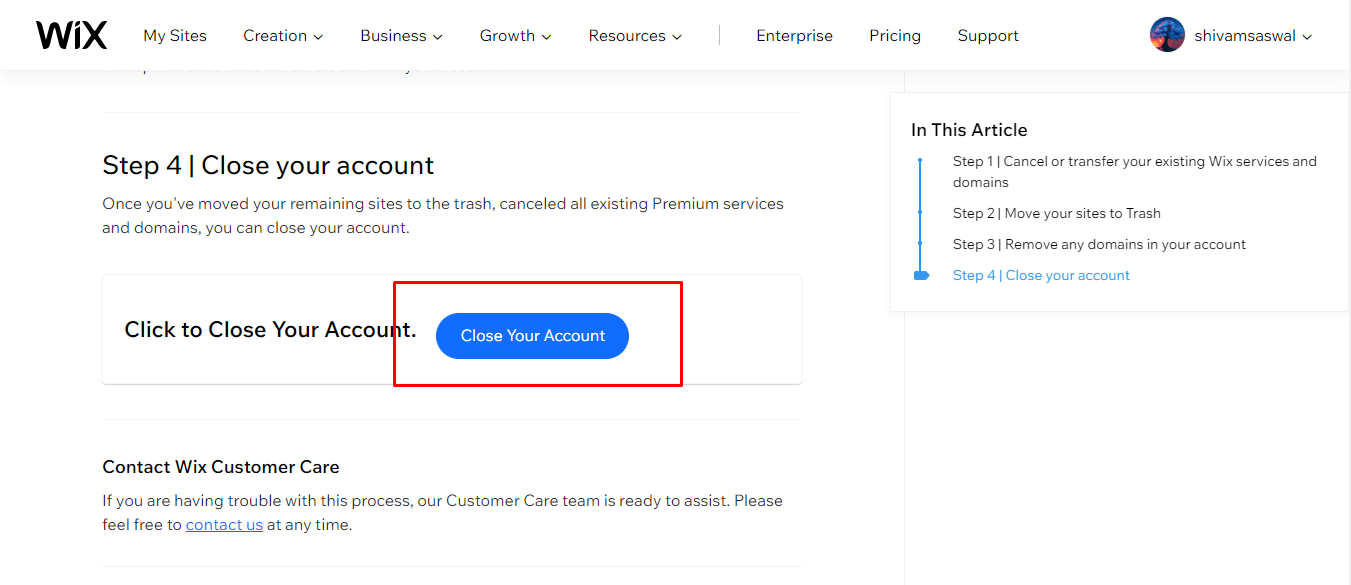
4. Velg en årsak for å stenge kontoen, skriv inn tilbakemelding og ditt passord.
5. Trykk «Lukk konto» for å endelig slette din Wix-konto.
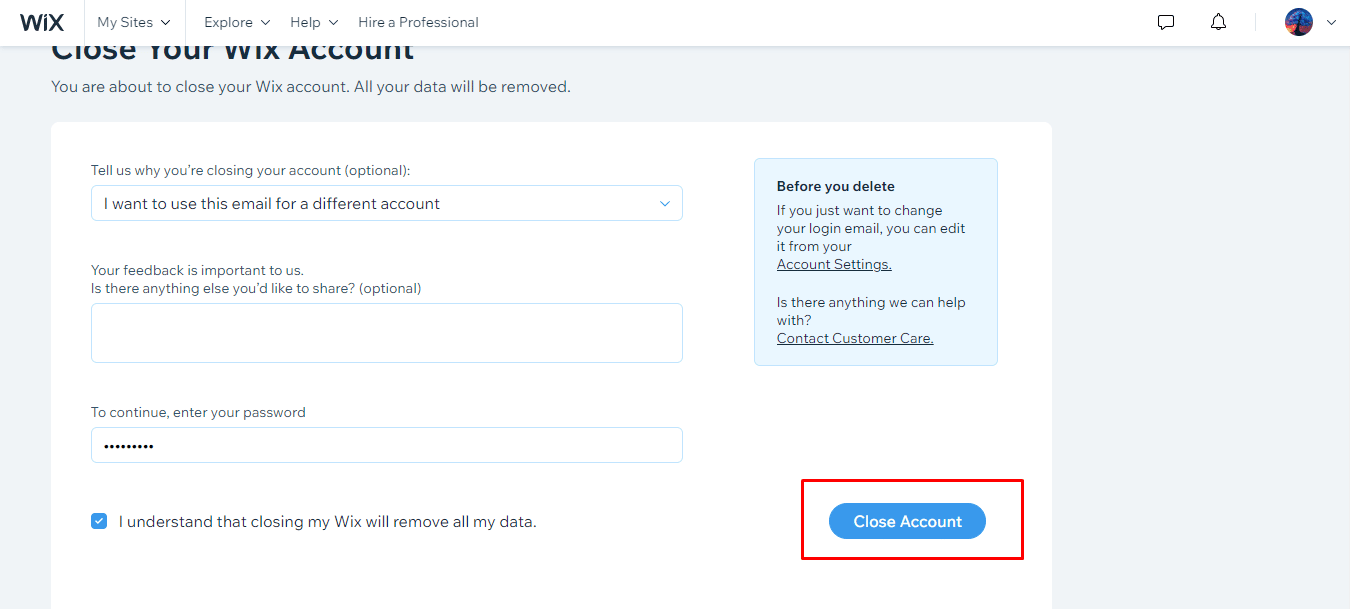
Hvordan sletter du din Wix-eierkonto?
Nå som du vet hvordan du sletter en Wix-konto, la oss se hvordan du sletter din Wix-eierkonto.
1. Gå til den offisielle Wix-nettsiden og trykk på «Logg inn».
2. Logg deg inn på din Wix-konto for å komme til Wix-dashbordet.

3. Klikk på profilikonet > «Kontoinnstillinger» > «Lær mer».
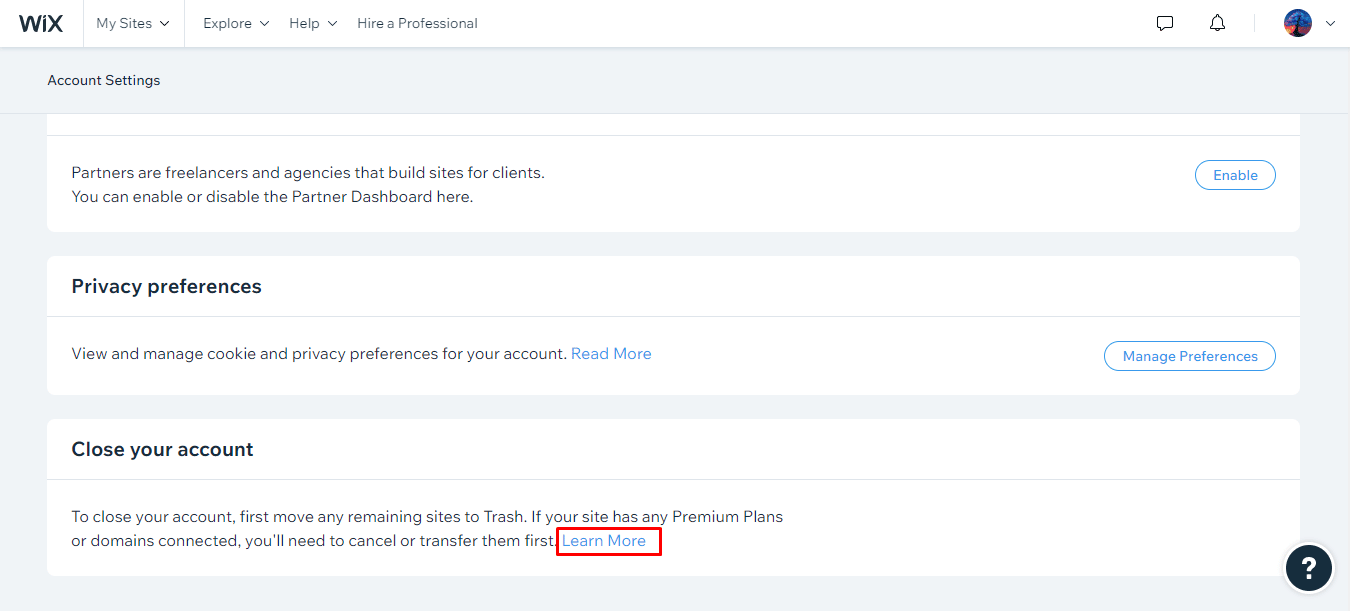
4. Les alle instruksjonene og trykk «Lukk kontoen din».
5. Velg en grunn for å stenge din Wix-konto.
6. Skriv inn tilbakemeldingen og passordet, og klikk på «Lukk konto», som vist under.

Hvordan kan du kansellere ditt Wix-domene?
Wix har en automatisk fornyingsfunksjon for domener kjøpt via Wix for å sikre at nettsiden din forblir aktiv. Hvis du ikke lenger bruker nettsiden, kan du kansellere domenet for å hindre automatisk fornyelse. Du har muligheten til å overføre domenet til en annen Wix-konto eller bort fra Wix. Du må enten kansellere eller overføre domenet før du sletter din Wix-konto. Følg disse stegene for å fjerne ditt Wix-domene fra din Wix-konto.
1. Gå til den offisielle Wix-nettsiden i din nettleser.
2. Logg deg på din konto, og trykk på profilikonet øverst til høyre.
3. Trykk på «Domener».
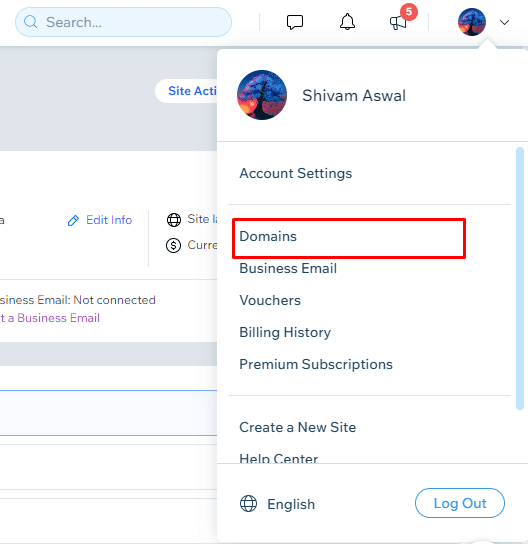
4. Klikk på ikonet med tre prikker > «Fjern fra Wix» ved siden av domenet i nedtrekksmenyen.

5. Trykk «Fjern» i pop-up vinduet.
Hvordan fjerner du ditt kredittkort fra Wix?
Wix lar deg legge til, fjerne eller endre betalingsmåter som Razorpay, Paypal, Upay India og manuelle betalinger. Hvis du har flere betalingsmåter som du ikke lenger bruker, kan du fjerne dem. Ditt kredittkort eller annen betalingsmåte kan fjernes med følgende steg.
1. Logg inn på din Wix-konto og trykk på «Innstillinger» i venstre sidepanel.
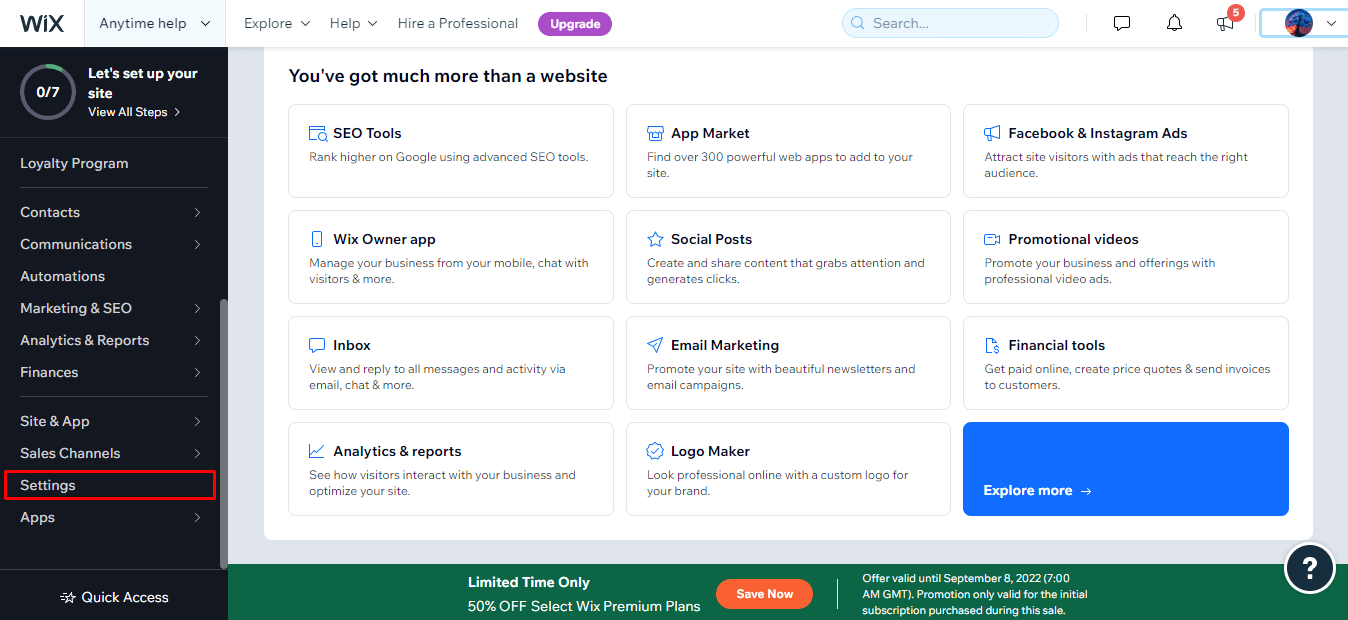
2. Trykk på «Godta betalinger».
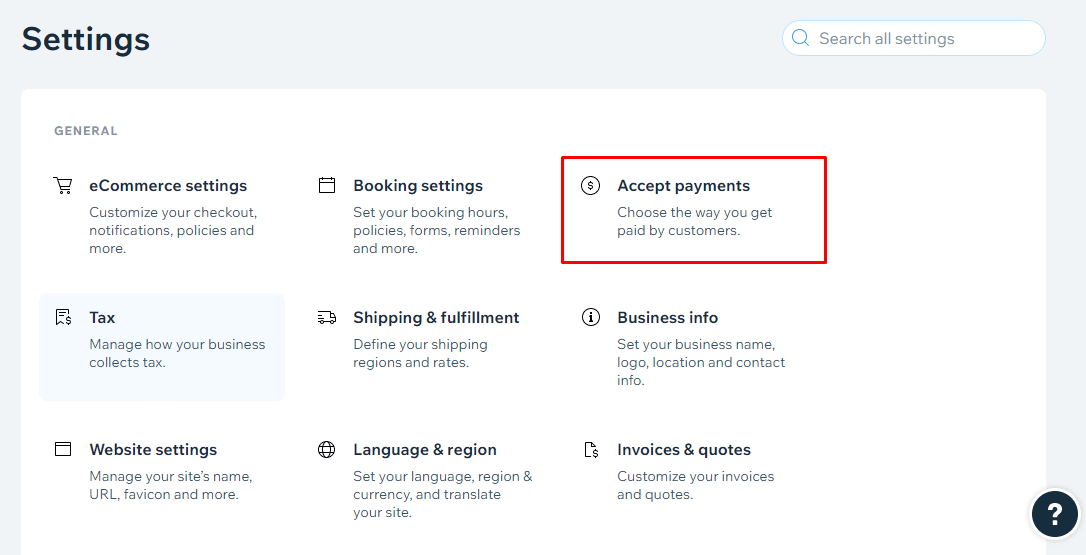
3. Finn betalingsmåten du vil fjerne fra listen, og trykk på «Administrer».
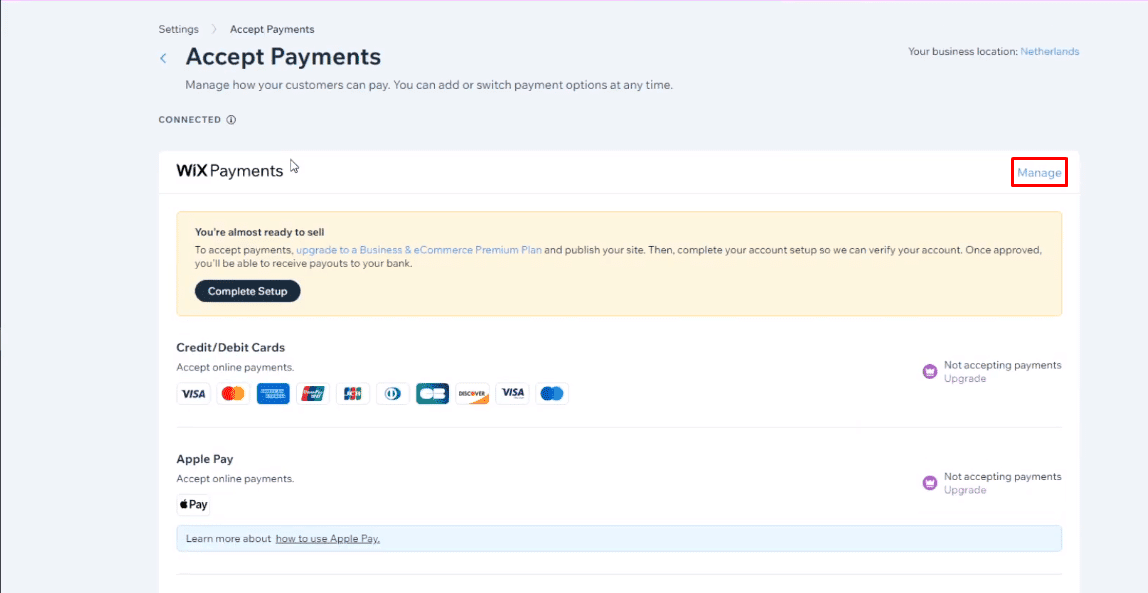
4. Trykk «Koble fra Wix-betalinger».
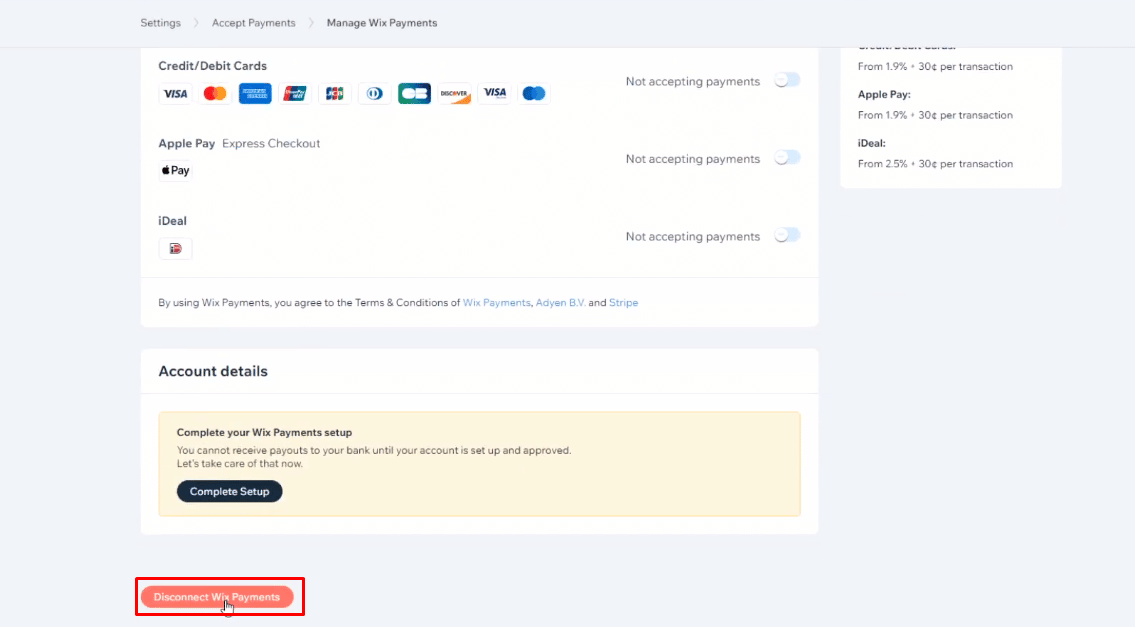
5. Bekreft valget ved å trykke «Koble fra» i pop-up vinduet.
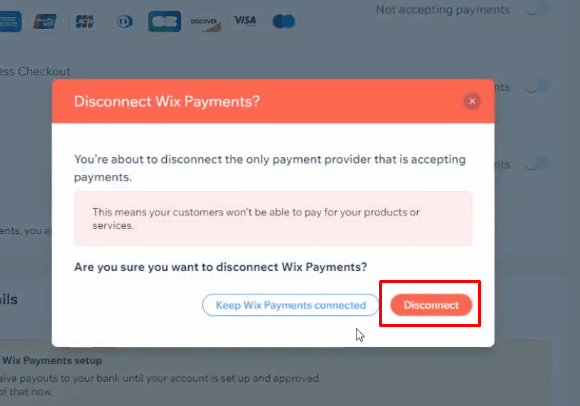
Kan du gjøre din Wix-nettside privat?
Ja, du kan gjøre din Wix-nettside privat. Wix har en funksjon som lar deg passordbeskytte deler av nettsiden din, slik at kun utvalgte brukere med passord har tilgang. Disse sidene er private og vises ikke i <a rel=»nofollow noopener»